Kui proovite installida BlueStacksi või värskendada oma BlueStacksi versiooni, võite mõnikord saada veateate, mis ütleb: "Installimine nurjus, kuna Hyper V on lubatud.” Seejärel palutakse teil installiprotsessi lõpuleviimiseks Hyper-V keelata. Vaatame, kuidas saate seda kiiresti teha ja probleemi lahendada.
Parandus: BlueStacks ei installita, Hyper V on lubatud
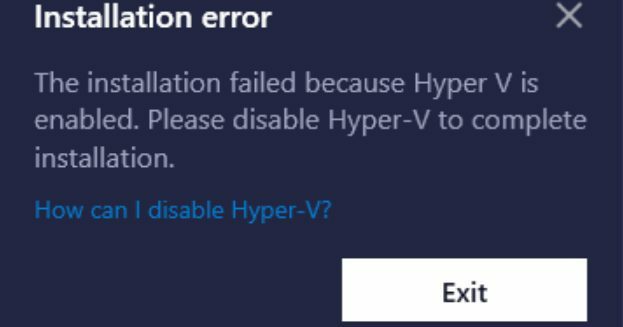
Keela Hyper V
Kõigepealt keelake Hyper V ja proovige BlueStacksi uuesti installida.
- Klõpsake nuppu Windowsi otsingu ikoon.
- Valige Lülitage Windowsi funktsioonid sisse või välja.
- Tühjendage linnuke Hüper V märkeruut selle funktsiooni keelamiseks.
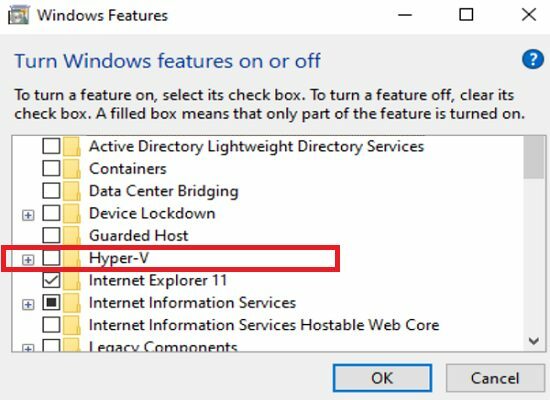
- Salvestage muudatused ja kontrollige, kas saate BlueStacksi installida.
Kui probleem püsib, minge tagasi Lülitage Windowsi funktsioonid sisse või välja ja keelake järgmised funktsioonid: Windows Hypervisor Platform, Windows Sandbox, Virtual Machine Platform ja Windows Subsystem for Linux.
Sundpeatage kõik Hyper V teenused
Kui näete endiselt sama viga, avage rakendus Services ja lülitage välja kõik taustal töötavad Hyper V teenused.
- Klõpsake Windowsi otsingu ikooni.
- Tüüp teenuseid ja topeltklõpsake Teenuste rakendus.
- Otsige üles kõik Hyper V teenused.
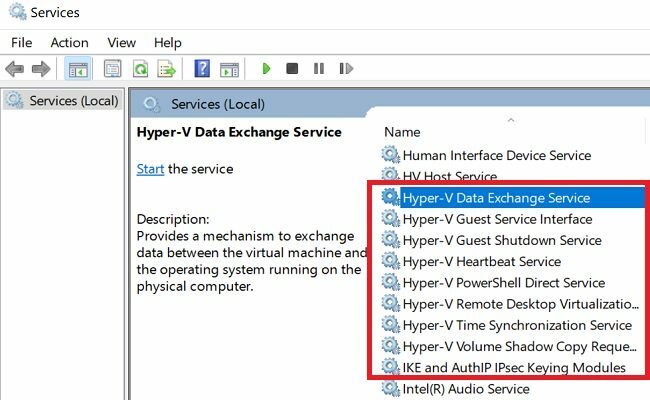
- Seejärel paremklõpsake igal teenusel ja valige Peatus.
Sõltuvalt teie praegusest konfiguratsioonist peate võib-olla peatama järgmised teenused.
Hyper-V andmevahetusteenusHyper-V külalisteenuse liidesHyper-V PowerShelli otseteenusHyper-V aja sünkroonimisteenusMuud Hyper-V teenused
Installige uusimad OS-i ja draiverivärskendused
Värskendage kindlasti oma OS ja draiverid uusimale versioonile. Minema Seaded, valige Windowsi uuendus, ja vajuta nuppu Kontrolli kas uuendused on saadaval nuppu.
Aegunud graafika draiverid põhjustavad sageli teie arvutis mitmesuguseid tõrkeid ja tõrkeid. Käivitage Seadmehaldusja laiendage loendit Kuvari draiverid. Paremklõpsake oma graafikadraiveril ja valige Uuenda draiverit.

Kui teiste draiverite kõrval on hüüumärk, korrake nende värskendamiseks ülaltoodud samme.
Süsteemifailide parandamine
Rikutud süsteemifailid võivad mõnikord takistada uute programmide installimist või seadete muutmist. Käivitage administraatoriõigustega käsuviip ning käivitage failide parandamiseks DISM ja SFC.
Kasutage töö tegemiseks allolevaid käske: DISM.exe /Võrgus /Cleanup-Image /Restorehealth ja sfc /scannow. Taaskäivitage masin ja proovige uuesti.
Pärast kõigi ülaltoodud sammude täitmist võtke probleemi püsimisel ühendust BlueStacksi toega.
Järeldus
Kui BlueStacksi ei installita, kuna Hyper V on lubatud, keelake teenus. Lisaks käivitage rakendus Teenused ja peatage kõik taustal töötavad Hyper V teenused. Seejärel värskendage oma OS ja draiver uusimale versioonile. Samuti saate vigaste süsteemifailide parandamiseks käivitada DISM-i ja SFC-d.
Kas teil õnnestus Hyper V keelata ja BlueStacks installida või värskendada? Andke meile allolevates kommentaarides teada.